如何修復“將圖像上傳到 WordPress 時出現 HTTP 錯誤”
已發表: 2021-08-17在 WordPress 中遇到錯誤是很常見的。 此類錯誤之一是 HTTP 錯誤。 用戶在將圖像上傳到 WordPress 時大多會遇到 HTTP 錯誤。 雖然此錯誤很容易解決,但您必須暫停工作流程可能會很煩人。
本綜合指南涵蓋了在將圖像上傳到 WordPress 時修復 HTTP 錯誤的多種行之有效的方法。 首先,讓我們知道 HTTP 錯誤是什麼以及導致它的原因。
讓我們開始:
目錄
- 什麼是 WordPress 中的 HTTP 錯誤?
- 將文件上傳到 WordPress 時導致 HTTP 錯誤的原因是什麼?
- 如何修復它?
- 1.確認HTTP錯誤。
- 2. 刷新頁面。
- 3. 切換瀏覽器。
- 4. 調整圖像文件的大小。
- 5. 重命名文件。
- 6. 暫時停用您的插件和主題。
- 7. 增加你的 PHP 內存限制。
- 8. 更新到最新的 PHP 版本。
- 9. 檢查上傳文件夾權限。
- 10. 更改您的默認圖像編輯器。
- 11. 使用 .htaccess 文件。
- 12. 刪除自定義媒體的庫路徑。
- 13. 向您的託管服務提供商尋求幫助。
- 概括
什麼是 WordPress 中的 HTTP 錯誤?
如果在將圖像和視頻等媒體上傳到您的站點時出現問題,WordPress 會顯示 HTTP 錯誤。 您可以將 HTTP 錯誤視為在文件上傳過程中發出錯誤信號的代碼。
“HTTP 錯誤”是一個模糊的術語,沒有任何跡象表明究竟出了什麼問題。 即使開始對錯誤進行故障排除也可能會令人困惑,因為失敗的原因可能有很多。 WordPress 不知道確切原因,因此顯示如下錯誤消息:
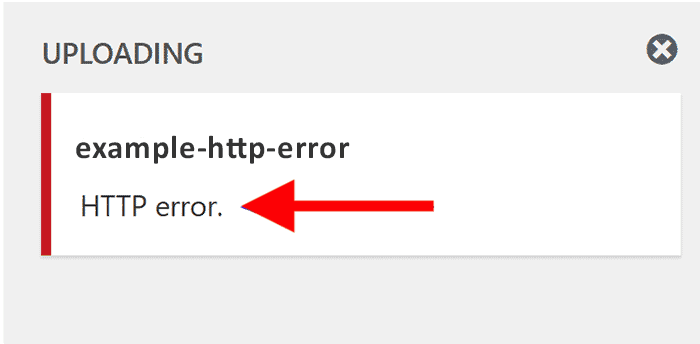
將文件上傳到 WordPress 時導致 HTTP 錯誤的原因是什麼?
可能發生 HTTP 錯誤的情況有很多,例如:
- 大文件大小
- 不支持的格式
- 較舊的 WordPress 版本
- 干擾插件或主題
- 不受支持的文件名等。
WordPress 在上傳文件時不確定導致問題的原因。 因此,它顯示通用錯誤消息以總結所有內容。 由於錯誤消息沒有給您提供原因的線索,因此您必須嘗試各種方法來解決它。
這裡有一些簡單的方法可以幫助您輕鬆修復 HTTP 錯誤:
如何修復它?
以下是幫助您修復 HTTP 錯誤的 13 種簡單方法:
1.確認HTTP錯誤。
有時,由於服務器出現臨時故障,WordPress 可能會顯示 HTTP 錯誤。 因此,最好在嘗試幾次後確認 HTTP 錯誤是否存在。 等待幾分鐘,然後上傳您之前嘗試的文件。 如果錯誤仍然存在,請繼續使用列表中的其他解決方案。
2. 刷新頁面。
多次確認錯誤後,嘗試刷新您的網站甚至瀏覽器。 檢查您的互聯網連接。 您甚至可以重新啟動路由器。 現在,檢查您是否可以在 WordPress 中上傳文件。
刷新頁面是一個非常明顯的步驟。 但是,它是 HTTP 錯誤最常見的解決方案。
此步驟有效的第一個原因可能是您的瀏覽器可能暫時失去了互聯網連接。 因此,上傳過程失敗。 這可能是由於與 WordPress 主機的連接中斷或 ISP 故障。 因此,如果是這種情況,刷新頁面和瀏覽器可能會解決錯誤。
第二個原因可能是您的 WordPress 登錄會話已過期。 我們已經看到從另一個選項卡返回 WordPress 編輯器往往會讓您退出 WordPress。 這是您的登錄會話已過期的信號。
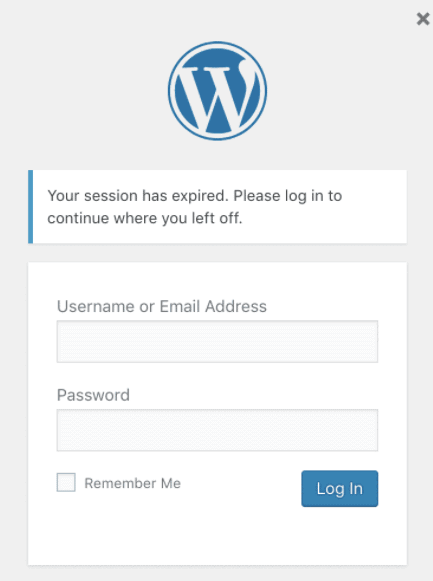
在這種情況下,請重新登錄並手動刷新頁面。 現在,上傳文件應該完成了。
3. 切換瀏覽器。
有時,問題可能不在您的 WordPress 中,而是在您的網絡瀏覽器中。 您可以嘗試使用其他瀏覽器上傳文件。 這樣做將確認問題是否與瀏覽器相關。
4. 調整圖像文件的大小。
您甚至可能想要編輯文件並嘗試再次上傳。 您可以減小像素(高度和寬度)或減小文件大小。 您可以使用第三方圖像優化插件自動執行此操作。
此類插件之一是 Imagify。 Imagify 可讓您在不損失質量的情況下縮小文件大小。 您還可以在網上找到許多其他插件。 無論您使用哪種,請確保它們不會在本地優化文件。 如果插件本地化優化,它會影響您網站的性能。
可以上傳高分辨率圖像。 但是,如果您不是需要高清圖像的攝影師或企業,我們建議您將大小保持在 100 KB 以下,不要超過。 有時 PNG 和 JPG 格式也可能決定圖像的大小和質量。 嘗試這兩種格式,看看哪一種有效。
5. 重命名文件。
如果您嘗試兩次上傳同名文件,WordPress 會自動添加一個數字。 您不能重命名上傳文件的文件。 因此,您需要在本地重命名文件並將其上傳回來。
如果您要上傳名稱中帶有數字的文件,請確保添加破折號,例如 image-1、image-01 等。 此外,請確保不要在文件名中使用特殊字符和符號,如星號、撇號等。
6. 暫時停用您的插件和主題。
有時,插件和主題甚至會在嘗試在 WordPress 中上傳文件時造成麻煩。 此類插件中最常見的是圖像優化插件和安全插件。 因此,我們建議您停用 WordPress 上的所有插件,並檢查您是否可以上傳文件。
- 轉到您的 WordPress 儀表板。
- 向下滾動左側邊欄的“插件”部分。
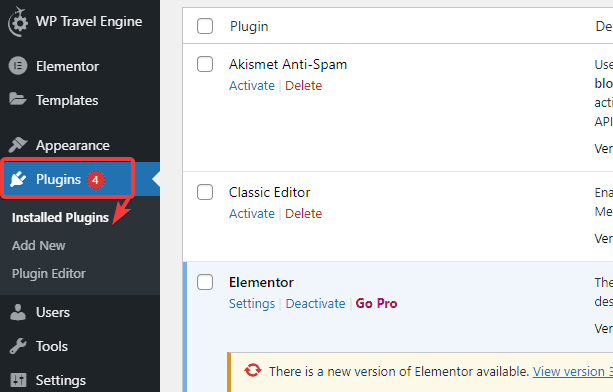
- 在批量操作菜單中選擇“停用”選項,然後單擊“應用”按鈕。
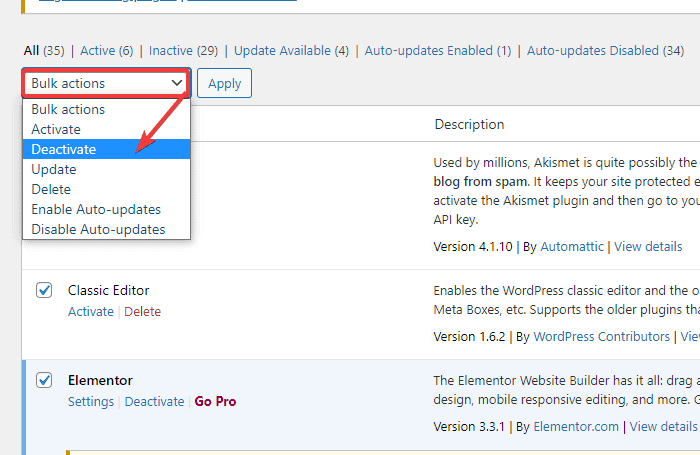
如果現在可以上傳文件,那就一一激活插件。 不要忘記在激活每個插件後檢查是否可以上傳文件。 如果您無法上傳文件,那麼您激活的最後一個插件就是罪魁禍首。
要么找到它的替代方案,要么聯繫插件開發人員尋求支持。
同樣,您也可以嘗試將 WordPress 主題切換為默認的 27 主題。 看看它是否修復了錯誤。 設置和內容都在數據庫中,因此您無需擔心丟失內容。 如果您謹慎,您甚至可以設置一個 WordPress 臨時站點。
此外,請確保您的插件和主題是最新的。 過時的插件和主題也可能導致 HTTP 錯誤。
- 登錄到您的 WordPress 儀表板。
- 單擊左側邊欄中的儀表板選項。 它位於頁面頂部。
- 單擊“更新”選項。
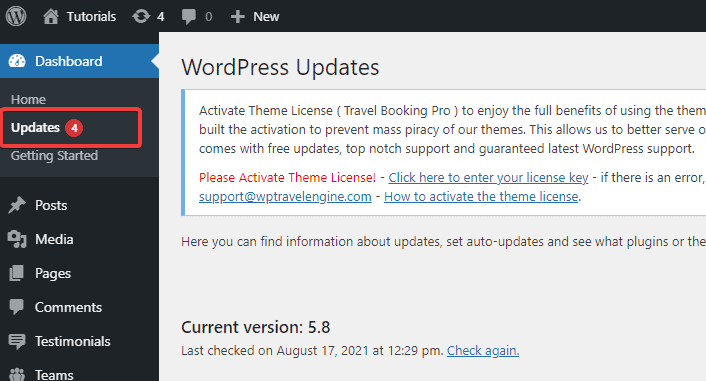
- 從這里安裝所有可用的更新。
7. 增加你的 PHP 內存限制。
上傳圖像時出現 HTTP 錯誤的另一個原因可能是您的服務器缺少存儲文件的可用內存。 默認情況下,WordPress 的內存分配為 64M。 但是當您的站點超過該限制時,您可能會收到 HTTP 錯誤。
增加 WordPress 的 PHP 內存限制可以解決這裡的問題。 這是您的操作方法:
- 使用 FTP 客戶端或文件管理器登錄您的網站。
這是使用 FileZilla 訪問網站的示例。
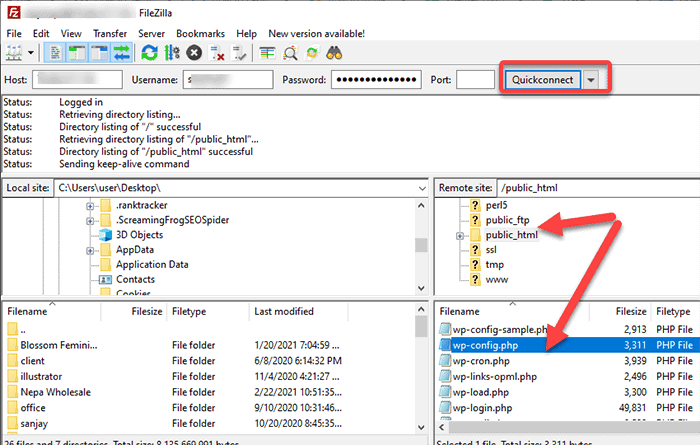
右象限顯示包含您網站文件的文件夾列表。

- 向下滾動到您網站的根文件夾。 大多數情況下,它以您的域名或 public_html 命名。 打開它。
- 右鍵單擊 wp-config.php 文件
- 單擊“編輯”選項。
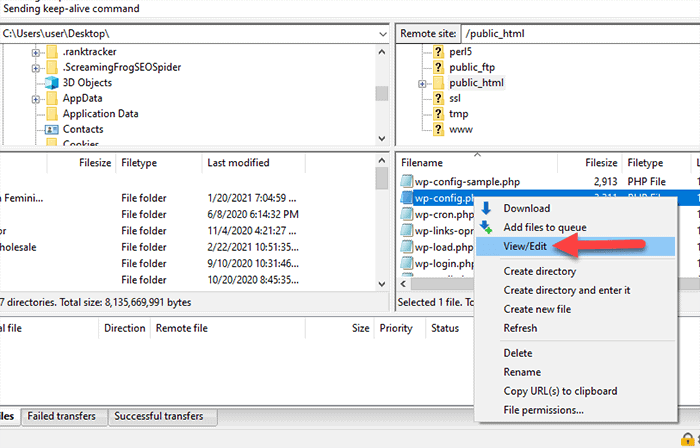
請勿篡改任何其他文件或代碼行,我們將在下面討論的除外。 在這裡備份您的 WordPress 文件是個好主意。 通過創建備份,您可以恢復對文件所做的任何不需要的更改。
- 將以下代碼粘貼到“就是這樣,停止編輯! 快樂的博客。”
define( 'WP_MEMORY_LIMIT', '256M' ); 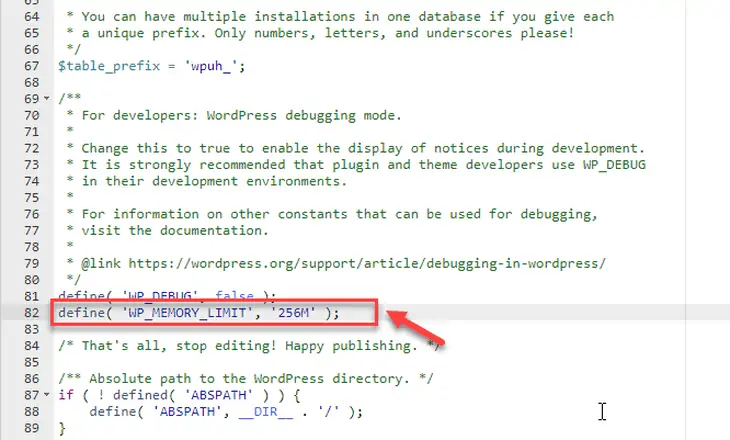
對於大多數網站來說,256 MB 的內存分配就足夠了。
- 保存更改並退出編輯器。
- 檢查您現在是否可以上傳文件。
有關更多信息,請查看如何解決 WordPress 內存限制錯誤?
8. 更新到最新的 PHP 版本。
如果增加內存限制不起作用,您可以嘗試更新到最新的 PHP 版本。 過時的 PHP 版本可能會導致安全性、性能下降,甚至導致 HTTP 錯誤。
但在更新到最新的 PHP 版本之前,最好備份您的 WordPress 網站並檢查 PHP 兼容性。
完成後,以下是更新 PHP 版本的方法:
- 登錄到您的控制面板。
- 找到並單擊“選擇 PHP 版本”選項卡。
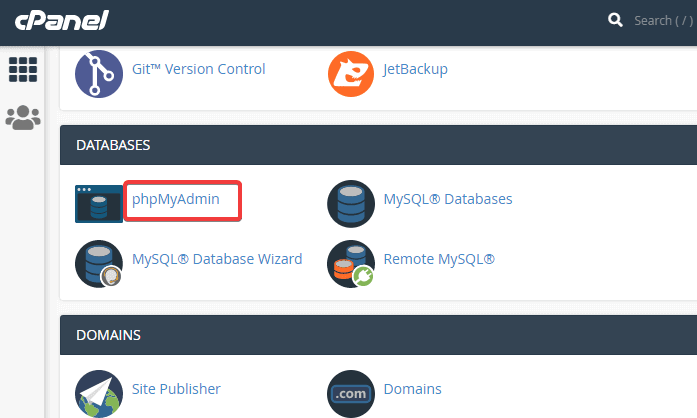
- 您將在下一頁看到您當前的 PHP 版本。
- 從下拉菜單中,選擇最新的 PHP 版本。
- 單擊側面的“選擇為當前”按鈕。
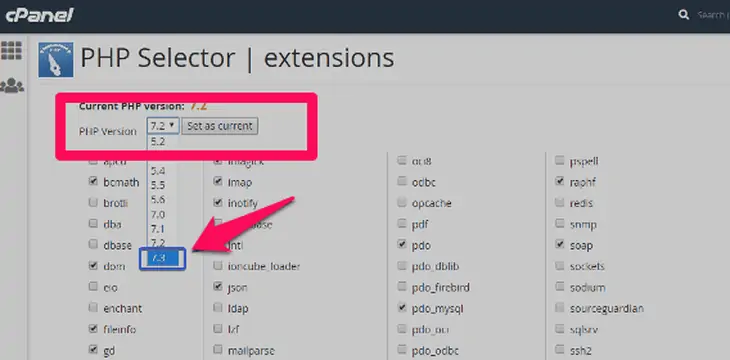
您甚至可以為此聯繫您的託管服務提供商。 作為客戶支持的一部分,他們可能會為您提供說明或更新 PHP。
9. 檢查上傳文件夾權限。
文件夾權限不正確或錯誤也會阻止 WordPress 寫入目錄。 然後,當您嘗試上傳圖像或其他文件時,它會導致 HTTP 錯誤。 以下是您修復它的方法:
- 轉到 FTP 客戶端上的 wp-content,然後單擊“上傳”文件夾。
- 檢查“遞歸到子目錄”和“僅應用於目錄”選項。
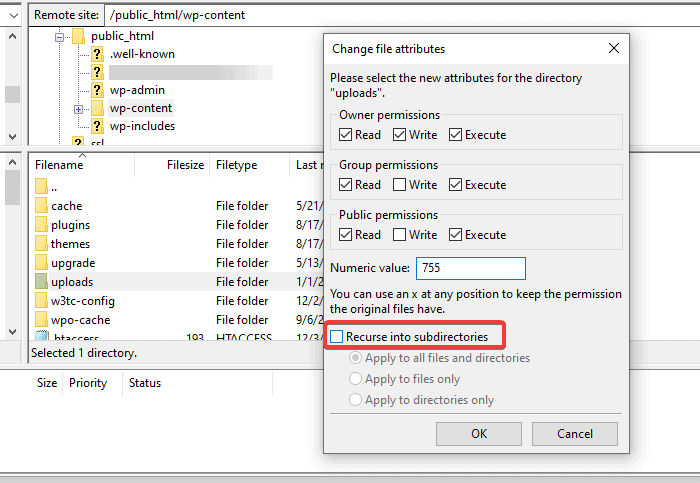
10. 更改您的默認圖像編輯器。
WordPress 有兩個不同的 PHP 模塊來管理圖像——Imagick 和 GD Library。 雖然這兩個模塊都很棒,但 Imagick 因耗盡內存限製而有點臭名昭著。 在這種情況下,您的 WordPress 可能會顯示 HTTP 錯誤。 因此,將圖像編輯器更改為 GD 庫可能有助於解決問題:
- 從您的 FTP 客戶端訪問 functions.php 文件(wp-content > 主題 > 您的主題名稱 > functions.php)
或者,
- 轉到您的 WordPress 儀表板。
- 轉到外觀 > 主題編輯器。
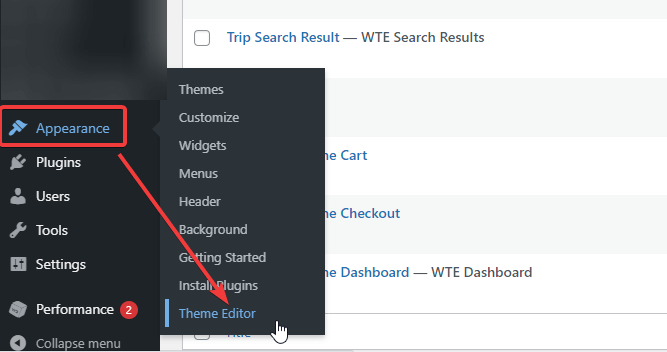
- 現在從右側列表中的主題文件選項中選擇“functions.php”。
- 現在粘貼以下代碼:
function wpb_image_editor_default_to_gd( $editors ) { $gd_editor = 'WP_Image_Editor_GD'; $editors = array_diff( $editors, array( $gd_editor ) ); array_unshift( $editors, $gd_editor ); return $editors; } add_filter( 'wp_image_editors', 'wpb_image_editor_default_to_gd' ); 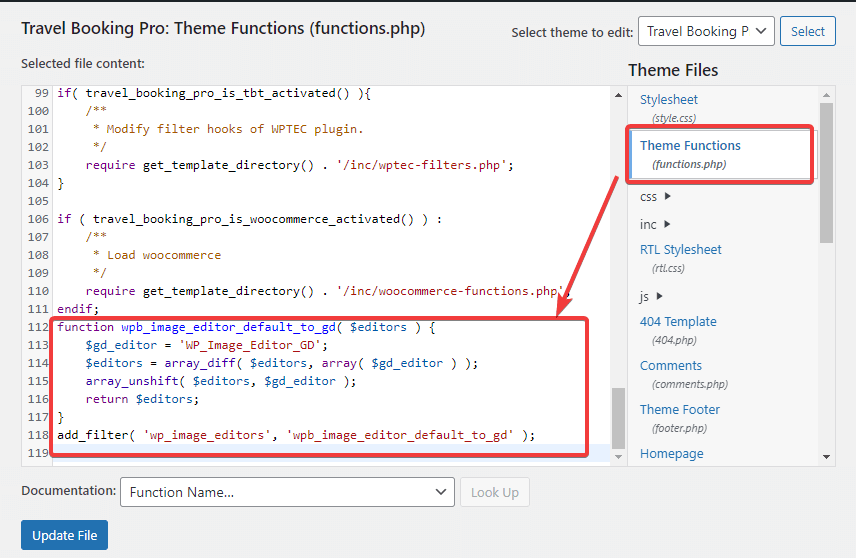
- 檢查您現在是否可以將圖像上傳到 WordPress。
11. 使用 .htaccess 文件。
許多共享主機提供商將 Imagick 設置為使用多個線程。 雖然它促進了更快的圖像處理,但它也可能在您上傳圖像時導致 HTTP 錯誤。 您可以通過將以下代碼添加到 .htaccess 文件來對其進行排序:
- 設置環境 MAGICK_THREAD_LIMIT 1
添加此代碼限制了 Imagick 在處理圖像時使用單個線程的能力。
檢查它是否解決了 HTTP 錯誤。 如果沒有,您還可以嘗試以下代碼片段:
<IfModule mod_security.c> SecFilterEngine Off SecFilterScanPOST Off </IfModule> Or, # Exclude the file upload and WP CRON scripts from authentication <FilesMatch "(async-upload\.php|wp-cron\.php|xmlrpc\.php)$"> Satisfy Any Order allow, deny Allow from all Deny from none </FilesMatch>12. 刪除自定義媒體的庫路徑。
有時,由於媒體庫路徑設置不正確,可能會出現 HTTP 錯誤。 當將本地開發網站遷移到生產環境時,通常會發生這種情況。
- 轉到儀表板上的“設置”。
- 點擊“媒體”選項。
通常,選項應如下所示:
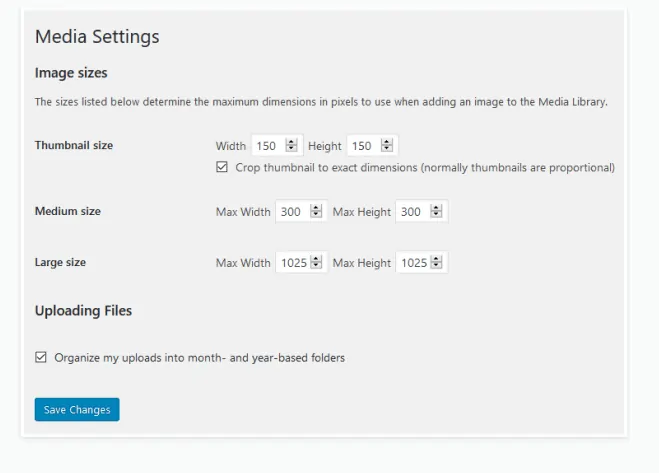
此頁面上不應有庫路徑。 如果您確實看到具有特定值的媒體庫路徑,請將其刪除並保存更改。
13. 向您的託管服務提供商尋求幫助。
如果您已經嘗試了我們上面提到的所有步驟,但仍然遇到 HTTP 錯誤,那麼是時候尋求幫助了。 您可以要求您的 WordPress 託管服務提供商幫助您。 許多託管計劃都提供 24/7 全天候的專門支持。 不要羞於接觸他們。
概括
如您所見,有多種方法可以修復 HTTP 錯誤。 您可能已經熟悉其中的一些步驟,而有些步驟則有點高級。 然而,HTTP 錯誤在 WordPress 中是很常見的體驗。 因此,了解如何修復 HTTP 錯誤很有幫助。
您剛剛學習了 13 種不同的方法來修復將圖像上傳到 WordPress 時的 HTTP 錯誤。 哪一個對你有用?
在評論部分讓我們知道。
